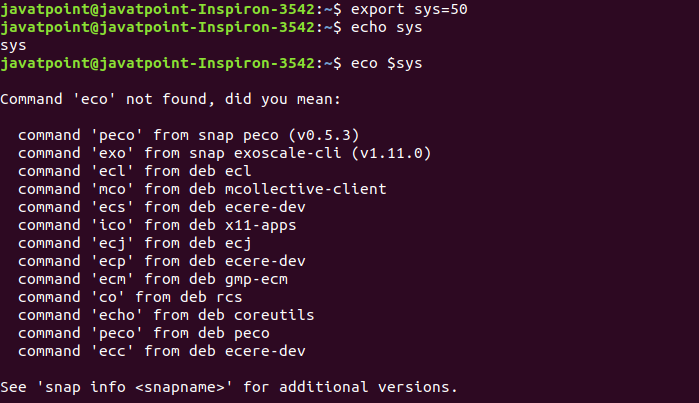- Linux 中的导出命令和示例(1)
- Linux 中的导出命令和示例
- 在 Linux 中导出 java 命令 - Java 代码示例
- Linux 命令
- Linux命令
- Linux命令(1)
- Linux命令
- Linux 命令(1)
- Linux命令(1)
- 谁在 Linux 中命令(1)
- 谁在 Linux 中命令
- Linux 中的树命令示例(1)
- Linux 中的树命令示例
- Linux 中的更多命令示例(1)
- Linux 中的更多命令示例
- 在 laravel 命令中创建导出器 - PHP (1)
- 导出类 - Javascript (1)
- 导出路径 linux - Shell-Bash (1)
- linux 导出路径 - Shell-Bash (1)
- 在 laravel 命令中创建导出器 - PHP 代码示例
- Linux Shell命令(1)
- Linux Shell命令
- 导出路径 linux - Shell-Bash 代码示例
- linux 导出路径 - Shell-Bash 代码示例
- Linux字符串命令
- Linux字符串命令(1)
- 导出类 - Javascript 代码示例
- Linux中的函数命令与示例
- Linux中的函数命令与示例(1)
📅 最后修改于: 2020-12-07 06:07:58 🧑 作者: Mango
Linux导出命令
export命令是Linux Bash shell的内置实用程序。它用于确保将环境变量和函数传递给子进程。它不会影响现有的环境变量。
当我们打开一个新的shell会话时,将设置环境变量。在任何时候,如果我们更改任何变量值,shell都无法选择该更改。 export命令使我们可以更新当前会话,以了解对导出变量所做的更改。我们不需要等待启动新的Shell会话。
句法:
export [-f] [-n] [name[=value] ...] or export -p
让我们看一下export命令的各种示例:
示例1:不带任何参数的导出命令
基本的导出命令将显示系统中所有导出的环境变量。它执行如下:
export
考虑下面的输出快照:
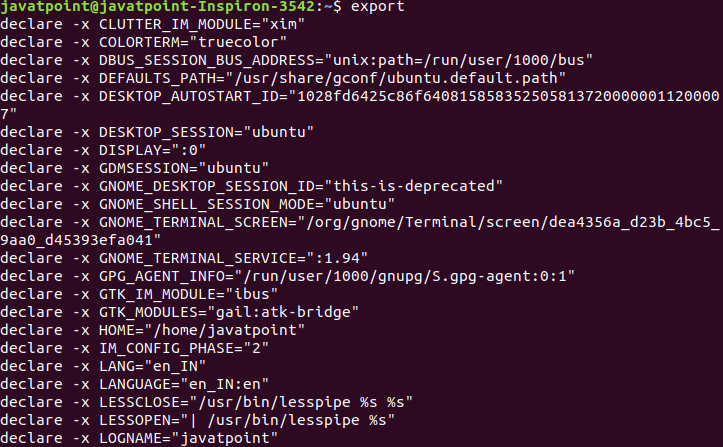
示例2:显示当前shell上的所有导出变量
要显示当前外壳程序的所有导出的环境变量,请使用-p选项执行命令,如下所示:
export -p
考虑下面的输出快照:
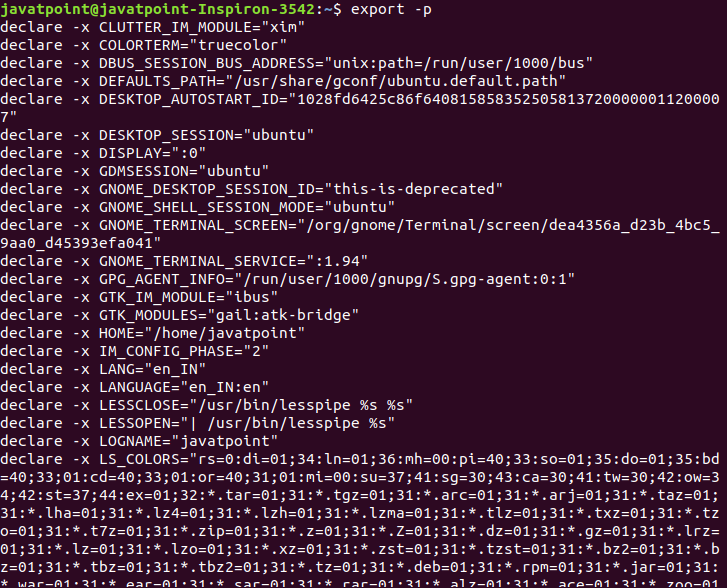
示例3:将导出与功能配合使用
要将函数与export命令一起使用,请使用-f选项。如果我们不使用此选项,它将被视为变量,而不是函数。
句法:
export -f function_name
我们将导出函数“名称”,如下所示:
name() { echo "Javatpoint";}
要导出上述函数,请执行以下命令:
export -f name
现在,调用bash shell执行函数:
bash
要调用该函数,请输入函数名称:
name
考虑以下输出:

让我们创建另一个函数“ hello”,如下执行命令:
function hello
> {
> echo hello, welcome to javatpoint
> }
要导出上述函数,请执行以下命令:
export -f hello
考虑以下输出:

示例4:在导出函数或变量之前分配一个值:
export命令允许我们在导出函数之前分配一个值。考虑以下命令:
export name[=value]
例如,为变量分配一个值,如下所示:
a=5
现在将其导出为:
export a
我们可以使用printenv命令来验证分配,如下所示:
printenv a
考虑以下输出:

示例5:将vim设置为默认编辑器:
vim编辑器是Linux系统上使用最广泛的文本编辑器。我们可以使用export命令将vim设置为默认的文本编辑器。
要将vim设置为默认文本编辑器,请执行以下命令:
export EDITOR=/usr/bin/vim
export | grep EDITOR
上面的命令将不显示任何确认。考虑以下输出:

示例6:设置环境变量
要创建新变量,请使用export命令,后跟变量名称及其值。
句法:
export NAME=VALUE
要创建一个新变量' sys ',请执行以下命令:
export sys=50
echo命令用于显示变量:
echo sys
要显示变量的值,请在变量名称前使用$符号
echo $sys
考虑以下输出: